すでにお気づきかもしれませんが、友達ではない人が Facebook からメッセンジャーにメッセージを書くと、そのメッセージはメッセージ リクエストの表示に使用されるメッセンジャーの特別なセクションに表示されます。まずメッセージを読んで、それを受け入れて返信するか、削除して返信しないかを決定できます。 iPhone のメッセージでも同様の機能を簡単に設定できます。この設定に興味がある方は、ぜひこの記事を最後まで読んでみてください。その方法を段階的に説明します。
かもしれない 興味がありますか
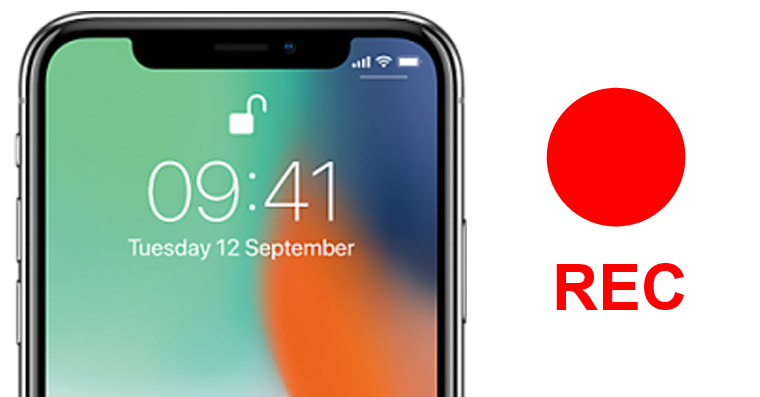
iPhoneで不明送信者フィルタリングを設定する方法
何かを設定しようとしているので、ネイティブ アプリケーションなしでは実行できないことは事実上明らかです。 ナスタベニ –それでは今ここを開いてください。それができたら、移動します 下に、 という名前のセクションに遭遇するまで ニュース、 あなたがクリックするもの。終わったらまた降りる 下に、 名前付き関数が配置されている場所 不明な送信者のフィルタリング。この機能はデフォルトでは無効になっているため、 活性化。それが完了すると、アプリの上部に表示されます ニュース 小さく見える メニュー、 そこでは彼らはただの存在である 2つのブックマーク。タイトルのある最初のタブ 連絡先とSMS ~からの従来のメッセージを表示するために使用されます 有名人、連絡先にあります。というタイトルの 2 番目のセクションでは、 不明な送信者 連絡先にない送信者が見つかります。
前の段落の最後の文からすでに推測できるように、既知の送信者と未知の送信者からのメッセージは、送信者が連絡先に保存されているかどうかに基づいてフィルタリングされます。したがって、この機能を有効にする場合は、既知の送信者をすべて連絡先に保存する必要があります。あなたの番号は頭から覚えていて、そのように保存する必要もない友人が、不注意で突然、不明な送信者セクションに表示される可能性があります。したがって、まずフィルタリング機能を有効にするかどうかをよく考えたほうがよいでしょう。
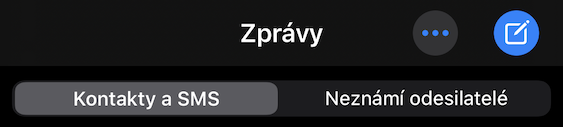
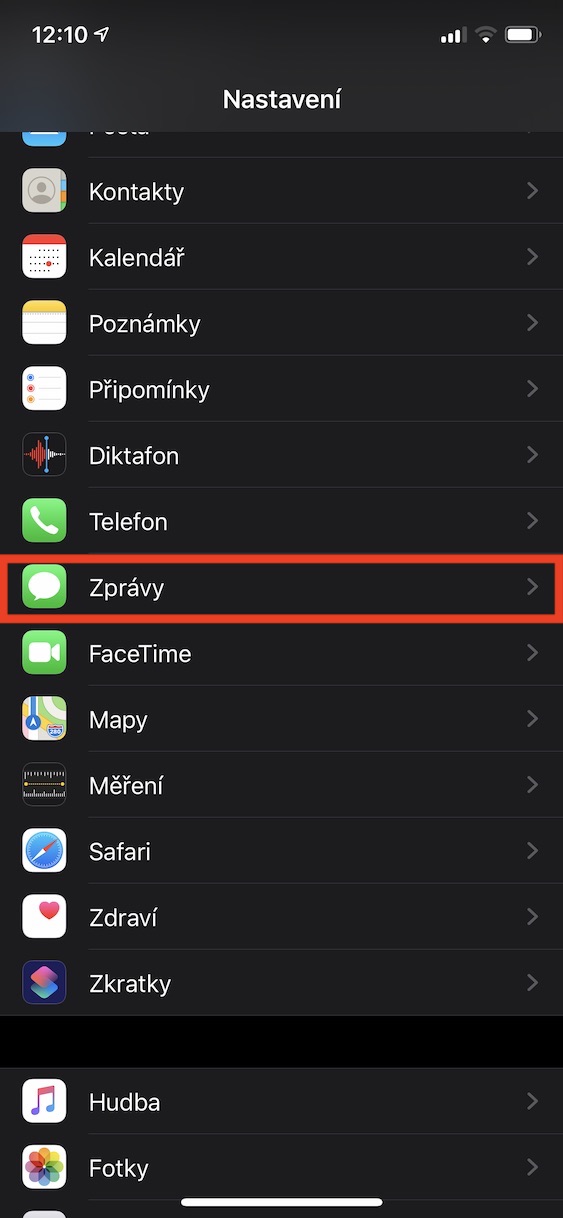
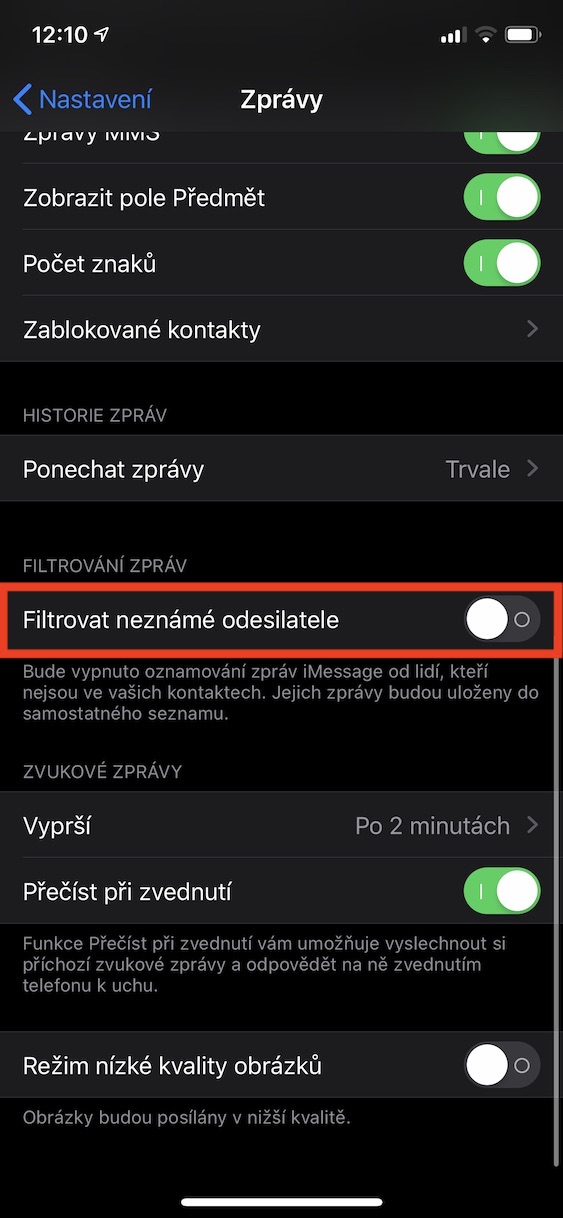

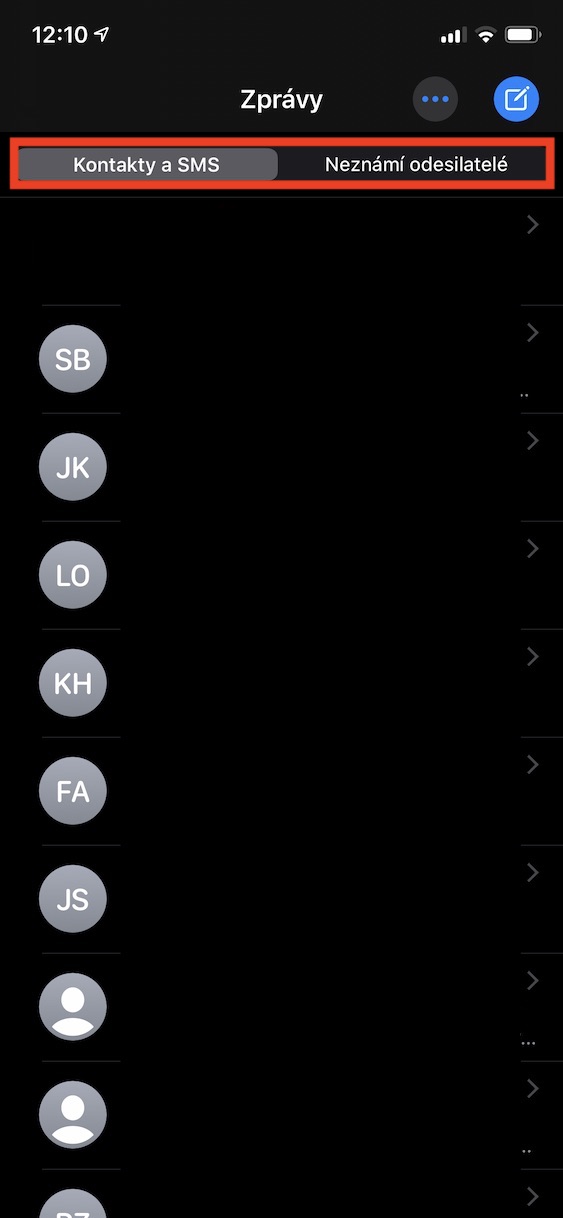
はい、一度設定しました。それ以来、新しいメッセージが届いていません。既知の送信者からも未知の送信者からも。自分でメッセージを手動で確認しないと、何かを受け取ったかどうかわかりません。